Comment réinitialiser le cache des shaders Nvidia ? La méthode simple pour repartir sur de bonnes bases
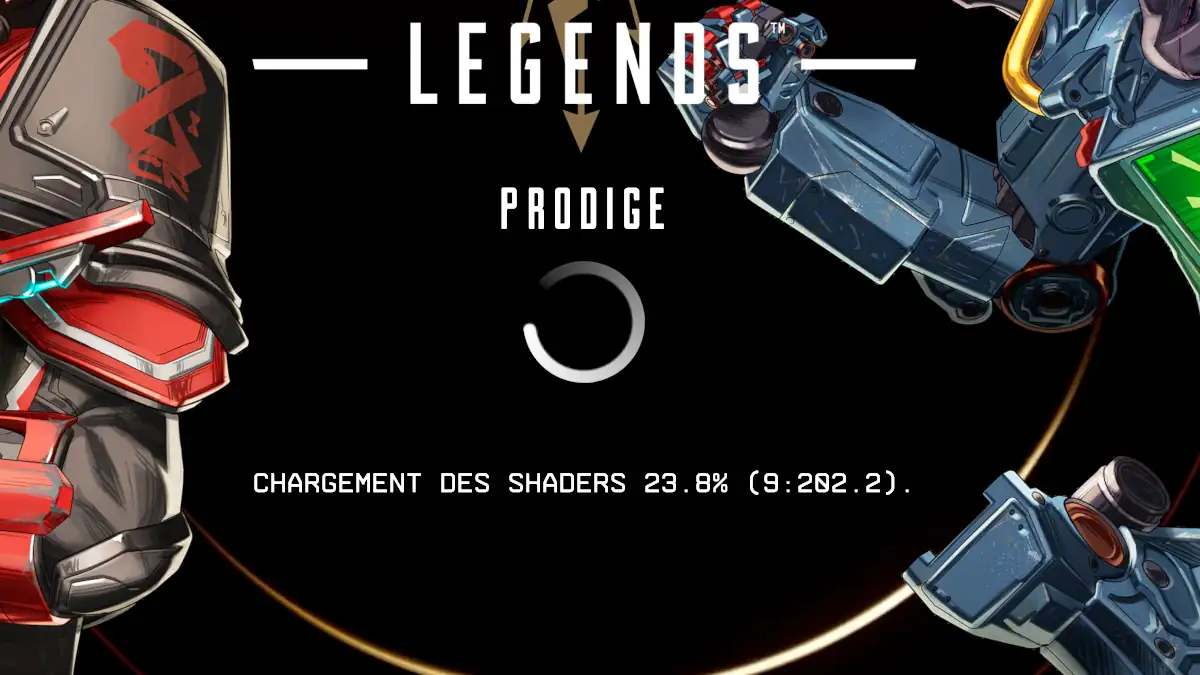
Les jeux qui saccadent, des textures bizarres, ou tout simplement l’impression que votre GPU Nvidia fait la sieste ? Avant de soupçonner un complot intergalactique visant votre RTX, avez-vous pensé à réinitialiser le cache des shaders ? Oui, ce fameux cache qui, avec le temps, devient aussi propre qu’un vieux dossier « Téléchargements ».
Voici un guide simple pour nettoyer le cache des shaders Nvidia et retrouver des performances dignes de ce nom ou à défaut, recalculer les shaders pour s’assurer que tout est bien comme il faut !
Pourquoi réinitialiser le cache des shaders Nvidia ?
En deux mots : optimisation et débogage.
Votre carte graphique, qu’elle soit une ancienne carte, une RTX 4060, 4070, 4080, une série RTX 50 ou même 5090 flambant neuve, stocke des shaders compilés dans un cache. C’est censé accélérer les chargements et réduire les freezes en jeu. Mais voilà : parfois ce cache se corrompt ou devient obsolète après une mise à jour du jeu, des pilotes Nvidia ou même de Windows.
Résultat ? Saccades, freezes, performances en chute libre.
Réinitialiser le cache des shaders permet alors de :
- Corriger des problèmes graphiques.
- Améliorer la fluidité des jeux.
- Réparer des chutes de FPS soudaines.
Et surtout, ça ne coûte rien… sauf 3 minutes de votre temps.
Méthode 1 : La suppression manuelle (méthode recommandée)
C’est la solution la plus fiable aujourd’hui, vu que Nvidia remplace progressivement son panneau de configuration par la Nvidia App.
Voici comment faire, étape par étape :
1. Fermez vos jeux et applications Nvidia
Parce que, non, Windows n’aime pas que vous effaciez des fichiers en cours d’utilisation.
Fermez Steam, Epic, Discord… et Nvidia App.
2. Ouvrez l’explorateur de fichiers et rendez-vous ici :
C:Users[VotreNom]AppDataLocalNVIDIADXCacheSupprimez tous les fichiers présents dans DXCache. Il s’agit du cache des shaders DirectX.
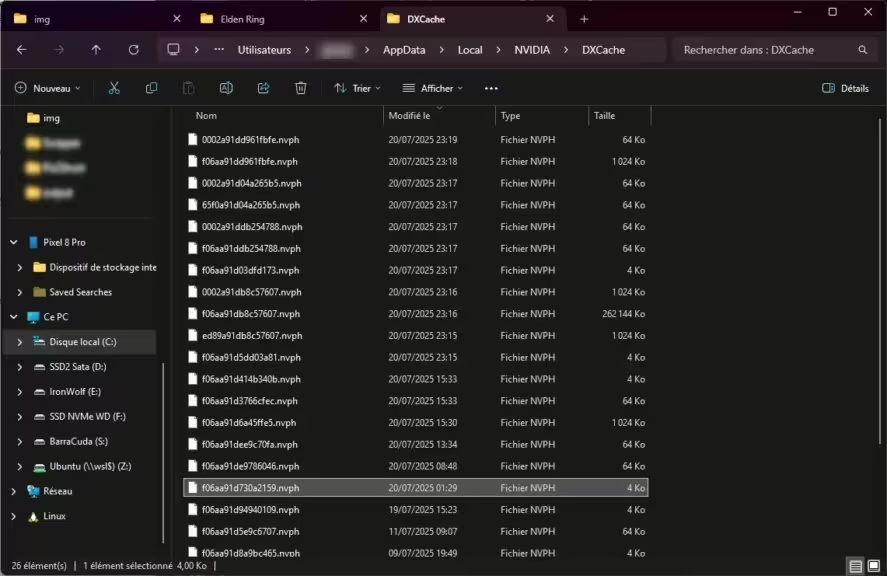
💡 Petite astuce : si vous ne voyez pas le dossier AppData, activez l’option « Afficher les éléments cachés » dans l’explorateur.
Ensuite, allez dans :
C:Users[VotreNom]AppDataLocalNVIDIAGLCacheEt supprimez aussi les fichiers dans GLCache (cache pour OpenGL et Vulkan).
3. Redémarrez votre PC
Pourquoi ? Par sécurité et parce que Windows est du genre obstiné. Un redémarrage garantit que les nouveaux shaders seront correctement régénérés au prochain lancement d’un jeu.
4. Lancez vos jeux : le cache sera reconstruit automatiquement
La première partie pourra être légèrement plus longue à charger. Mais c’est bon signe : votre GPU recompilera proprement les shaders. Adieu les soucis ? Pas forcément, mais au moins vous repartez sur une base saine.
Méthode 2 : Avec le panneau de configuration Nvidia (ancienne méthode)
Si vous utilisez encore le panneau Nvidia classique (bientôt un collector) :
- Faites un clic droit sur le bureau > Panneau de configuration Nvidia.
- Allez dans Gérer les paramètres 3D.
- Cherchez Cache des shaders.
- Désactivez cette option et appliquez.
- Puis réactivez-la et appliquez à nouveau.
Cela force Nvidia à vider le cache puis à le recréer.
Méthode 3 : Avec la Nvidia App ? Pas encore…
Actuellement, la Nvidia App (successeur du Nvidia Control Panel et GeForce Experience) ne propose pas de bouton magique pour effacer le cache shaders.
À surveiller dans les prochaines versions :
- Suivez les notes de mise à jour officielles sur www.nvidia.com.
- Consultez les forums Nvidia pour les évolutions (source Nvidia Forum).
Quand réinitialiser le cache des shaders ?
Voici les situations où un bon nettoyage peut faire des miracles :
- Après une mise à jour des pilotes graphiques.
- Après une mise à jour majeure du jeu.
- En cas de freezes ou saccades persistants.
- Si vous changez de carte graphique.
- Lors de problèmes graphiques inexpliqués.
Ce qu’il faut retenir
- Le cache shaders Nvidia peut causer des soucis de performance s’il devient obsolète ou corrompu.
- La suppression manuelle est aujourd’hui la méthode la plus fiable.
- Le panneau Nvidia propose une option, mais il tend à disparaître.
- La Nvidia App n’intègre pas encore cette fonction (point à suivre).
En résumé : comment réinitialiser le cache des shaders Nvidia ?
| Méthode | Niveau de fiabilité | Temps nécessaire |
|---|---|---|
| Suppression manuelle | ✅ ✅ ✅ | 3 minutes |
| Panneau Nvidia | Moyen | 2 minutes |
| Nvidia App | Non disponible | – |
Un dernier conseil ?
Si votre GPU Nvidia continue de ramer après cette manipulation, pensez aussi à :
- Réinstaller vos pilotes.
- Désactiver les overlays (Steam, Discord, EA App …).
- Vérifier les fichiers du jeu via Steam.
Et comme toujours : un PC propre (dans tous les sens du terme) est un PC heureux !
Pour ne rien rater, abonnez-vous à Cosmo Games sur Google News et suivez-nous sur X (ex Twitter) en particulier pour les bons plans en direct. Vos commentaires enrichissent nos articles, alors n'hésitez pas à réagir ! Un partage sur les réseaux nous aide énormément. Merci pour votre soutien !






